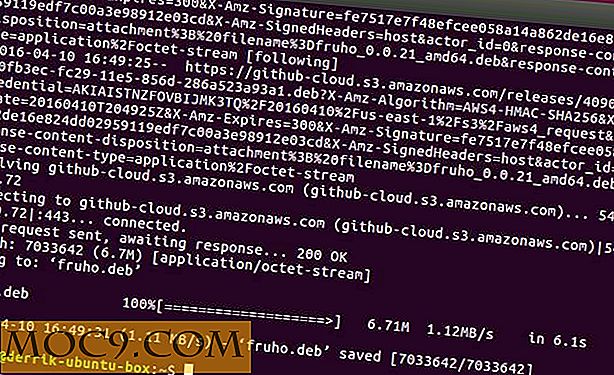CherryTree: En kraftig notesblok til nem notering
Da der stadig ikke er nogen officiel version til Linux, forsøger mange apps at være Evernote-alternativer, mere eller mindre med succes. Selvom det er muligt at køre Evernote in Wine, er det en god idé at finde en indfødt notatoptagelsesapp til Linux, der passer til dine behov.
CherryTree er en mulighed, du bør overveje alvorligt, fordi det lader dig organisere noter på en smart og logisk måde. Lad dig ikke narre af sin tilsyneladende enkle grænseflade - CherryTree har så mange funktioner, at jeg kunne skrive en bog om det.
Installation af CherryTree
CherryTree er skrevet i Python og fungerer både på Linux og Windows. Siden jeg er en Linux-bruger, dækker jeg Linux-versionen i denne artikel. Den officielle hjemmeside tilbyder downloadpakker til Debian og Ubuntu, samt installationsprogrammer og en bærbar version til Windows. Mange andre distributioner tilbyder CherryTree i deres repositorier, men de har måske ikke den nyeste udgivelse. Brugere af Ubuntu og dets derivater kan tilføje dette lager for at holde op med opdateringer:
sudo add-apt-repository ppa: vincent-c / cherrytree sudo apt-get opdatering sudo apt-get install cherrytree
Det er også muligt at køre CherryTree som en bærbar app på Linux - pakk kun kilden tarball og kør
./Kirsebærtræ
i den ukomprimerede mappe i Terminal.
Start Organiserende Noter
I CherryTree er dine noter organiseret hierarkisk, hvilket er fantastisk til komplekse projekter og studieguider, fordi det hjælper dig med at ordne information på en meningsfuld måde. Alle elementer i CherryTree - mapper, undermapper og noter - kaldes "Noder", og de kan være af tre typer: Rich Text, Plain Text eller Automatic Syntax Highlighting. Vælg sidstnævnte for noter, der indeholder kode.
Når du opretter en "Node", kan du tildele tags til den for lettere søgning. Dine noter kan være passwordbeskyttet, og de gemmes alle i en enkelt fil - du kan vælge formatet (XML eller SQLite).
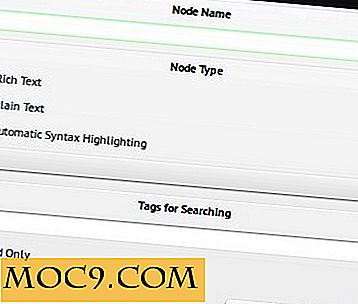
"Noder" kan indeholde "Sub-noder", som derefter gør dem til ækvivalent af "Notebooks" i Evernote eller MyNotex. Du kan indstille "Noder" som skrivebeskyttet, sortere, flytte, udvide og sammenkoble dem og bogmærke dem til hurtig navigation.
En af de mest nyttige funktioner er at forbinde "Noder" til hinanden. Enhver valgt tekst kan omdannes til et link med indstillingen "Indsæt anker", så du kan oprette et lager af oplysninger, som din personlige Wikipedia.
Oprettelse og redigering af notater
Du arbejder med noter i hovedvinduet CherryTree, som består af menuer, en værktøjslinje, trævisning af alle "Noder" i den aktuelle fil og redigeringsområdet. Du kan skjule alle elementer undtagen menuer og redigeringsområdet, og trævisningen kan flyttes til højre i dialogboksen "Indstillinger".

Værktøjslinjen har knapper til formateringsfunktioner. Brug dem til at ændre tekstfarven, gøre den fed, kursiv eller superskrivelig, vend tekst til lister (herunder to-do lister med afkrydsningsfelter), juster tekst og opret underpositioner. Dialogboksen "Indstillinger" lader dig vælge hvilke knapper der vil blive synlige i værktøjslinjen.

CherryTree giver dig mulighed for at indsætte forskellige slags indhold i dine noter. Du kan indsætte hele filer, indsætte emner fra udklipsholder, indsætte, ændre størrelse og rotere billeder (PNG, JPG, TIFF ...), tilføj nuværende dato og klokkeslæt, lav indholdsfortegnelse og indsæt almindelige teksttabeller, som også kan importeres fra CSV-filer. Hvis du vil føje stykker kode til dine noter, skal du indsætte en
Hvis du vil føje stykker kode til dine noter, skal du indsætte en kodekasse - den understøtter syntaksfremhævning for mere end 70 programmerings- og skriptsprog. Elementer kan indsættes fra højreklikmenuen i redigeringsområdet og trævisningen eller i menuen "Rediger".
Tilpasning af CherryTree
Bortset fra de funktioner, jeg allerede nævnte, kan du i dialogboksen "Indstillinger" ændre fonter og baggrundsfarver i hovedvinduet CherryTree. Du kan også aktivere linjeindpakning, indrykning, linjenumre, autosave og session gendannelsesfunktioner samt automatiske sikkerhedskopier.

Konklusion
CherryTree har så meget mere op på ærmet. Der er praktiske tastaturgenveje til brugere, der foretrækker en mouseless arbejdsgang. Den tilbyder en kraftfuld "Find & Replace" -funktion, der kan søge indholdet af alle noter eller en valgt mappe ("Node") og dens undermapper ("Sub-noder") med understøttelse af regulære udtryk og delvis matchning.

Du kan eksportere valgt tekst, enkelt, flere og alle noter til PDF, HTML og almindelig tekst. Hvis du tidligere har brugt en anden noteoptagende software, kan CherryTree importere noter fra tekst- og HTML-filer, samt fra en lang liste af apps (Basket, Gnote, Keepnote, Keynote, Tomboy, Zim ...).
Det er en virkelig fantastisk app, fordi det kan gøre så meget, mens du er lys på systemressourcer. Jeg kan forestille mig, at det er lige så nyttigt at organisere opskrifter, indsamle skriveideer, udvikle forretningsplaner eller sorteringsnotater til skolen.
Listen over planlagte funktioner er spændende: CherryTree kan snart få støtte til faner, en ordtæller til en eller alle noter, importere fra PDF og eksportere til LaTeX og Markdown, og en Android-version. Det kunne nemt erstatte Evernote lige til Windows-brugere; Det eneste, der mangler, er synkronisering online, men du kan altid indstille det med Dropbox eller en anden online opbevaringstjeneste.
Har du prøvet CherryTree? Hvilke apps bruger du til at organisere noter? Lad os diskutere det i kommentarerne.
Billedkredit: stevepb